Google sheets: so verwenden sie die filter-funktion mit or
Sie können die folgende grundlegende Syntax in Google Sheets verwenden, um die FILTER- Funktion mit ODER- Logik zu verwenden:
=FILTER( A1:C10 , ( A1:A10 =" A ")+( C1:C10 < 20 ))
Dieser Filter gibt Zeilen im Bereich A1:C10 zurück, wobei der Wert von Spalte A gleich „A“ ist oder der Wert von Spalte C kleiner als 20 ist.
Hinweis : Das Pluszeichen ( + ) wird in Google Sheets als ODER-Operator verwendet.
Das folgende Beispiel zeigt, wie diese Syntax in der Praxis verwendet wird.
Beispiel: So verwenden Sie die OR-Filterfunktion in Google Sheets
Nehmen wir an, wir haben den folgenden Datensatz in Google Sheets, der Informationen über verschiedene Basketballspieler enthält:

Mit der folgenden Formel können wir alle Zeilen herausfiltern, in denen das Team gleich „A“ ist oder die Punkte weniger als 20 betragen:
=FILTER( A1:C10 , ( A1:A10 =" A ")+( C1:C10 < 20 ))
Der folgende Screenshot zeigt, wie diese Formel in der Praxis angewendet wird:

Es werden nur die Linien zurückgegeben, bei denen das Team gleich „A“ ist oder die Punkte weniger als 20 betragen.
Wir können in der FILTER- Funktion auch weitere Pluszeichen ( + ) verwenden, um noch mehr ODER- Operatoren anzuwenden.
Beispielsweise können wir die folgende Syntax verwenden, um Zeilen zu filtern, in denen das Team „A“ oder die Position „Guard“ ist oder die Punkte größer als 15 sind:
=FILTER( A1:C10 , ( A1:A10 =" A ")+ ( B1:B10 =" Guard ")+ ( C1:C10 > 15 ))
Der folgende Screenshot zeigt, wie diese Formel in der Praxis angewendet wird:
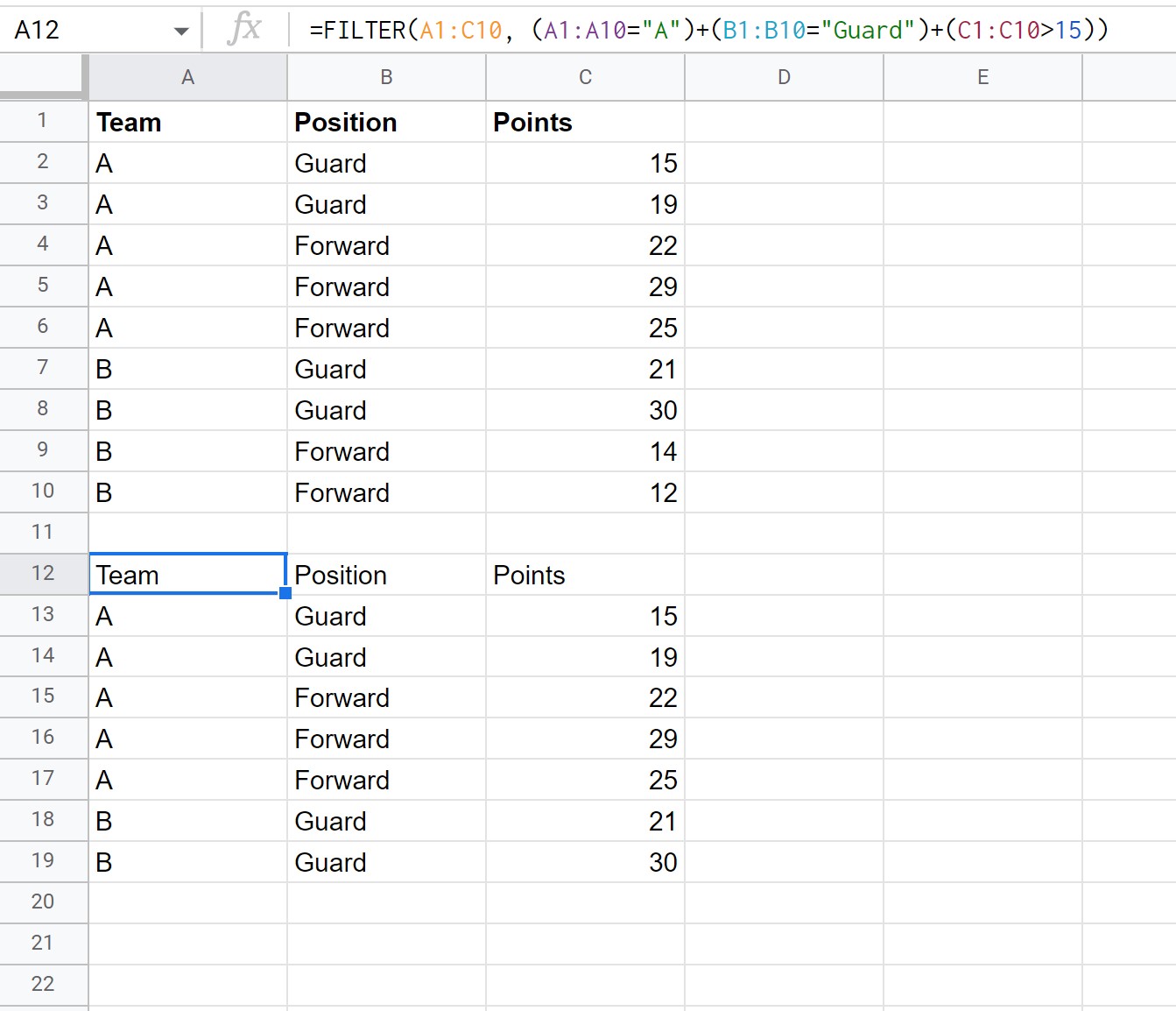
Diese FILTER- Funktion gibt Zeilen aus dem Originaldatensatz zurück, in denen eine von drei Bedingungen erfüllt ist.
Zusätzliche Ressourcen
In den folgenden Tutorials wird erläutert, wie Sie andere häufige Aufgaben in Google Sheets ausführen:
Google Sheets: So filtern Sie Zellen mit Text
Google Sheets: So verwenden Sie SUMIF mit mehreren Spalten
Google Sheets: So fügen Sie mehrere Blätter hinzu